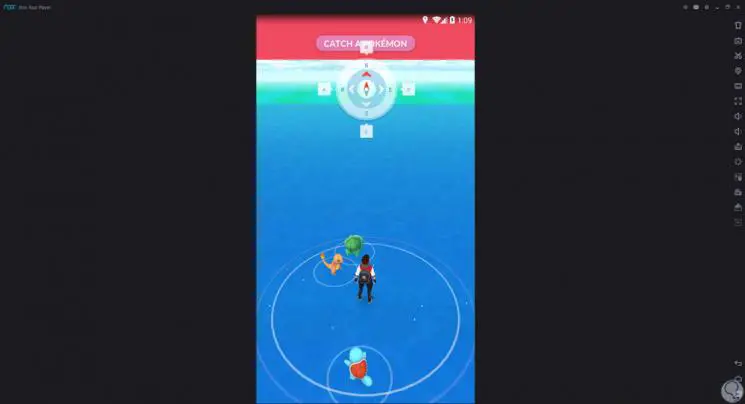Heutzutage haben wir verschiedene Geräte, die immer komplexer werden. Das Telefon war einst das tragbarste Gerät, das wir hatten, und jetzt können Sie sehen, wie einfach es ist, dank Hybriden und sogar einigen Mobiltelefonen überall einen Computer zu haben.
In unseren Mobiltelefonen dominiert Android als weiter verbreitete Software, ein Betriebssystem, das von Entwicklern hoch gelobt wird, weil seine Möglichkeiten recht breit sind . Das Beste ist ohne Zweifel die Menge an Anwendungen, die für ihn existieren, und die großartige Kompatibilität, die normalerweise besteht.
Eine der Funktionen, für die wir das Mobiltelefon verwenden und die sich im Laufe der Zeit verbessert haben, ist das Spielen von Spielen . Jedes Mal, wenn die Terminals leistungsfähiger sind und die Spiele eine viel höhere Qualität aufweisen , ist die Kombination sehr attraktiv. Aber wie immer möchten wir manchmal das haben, was uns ein Mobiltelefon auf dem Computer gibt und umgekehrt. Trotzdem gibt es Möglichkeiten, mit beiden Geräten gleichzeitig zu interagieren, und wir können sogar ein Android-Telefon problemlos von einem PC aus steuern .
Es gibt bereits Möglichkeiten , auf einem Computer zu spielen, als wäre es eine der alten Konsolen, die die altgedientesten Arcade-Spiele einer Ära emulieren . Es gibt verschiedene Konsolen , die wir bereits auf unserem Computer haben können, aber können wir auch ein eigenes Telefon haben?
Stellen Sie sich vor, Sie haben eine Anwendung oder ein Spiel, die / das Ihnen auf Ihrem Android-Handy sehr gut gefällt, aber aus Kompatibilitätsgründen können Sie diese nicht verwenden, wenn Sie den Computer verwenden . Wenn das Übertragen von Dateien zwischen Android und PC nur wenig schien, werden Sie mit diesem Tutorial überrascht sein, was getan werden kann.
Es muss gesagt werden, dass es auch Konsolenemulatoren für das iPhone gibt , Android jedoch viel mehr Freiheit und Potenzial bietet. Genau wie auf Ihrem Handy gibt es auch auf Ihrem Mac Möglichkeiten, mit Konsolensimulatoren normale Spiele zu spielen .
In diesem Fall zeigen wir Ihnen, wie Sie mit Nox APP Player , einem Android-Emulator für den PC, auf einfache Weise ein Android-Telefon auf Ihrem Computer emulieren können. Diese Art von Programmen hat als Hauptziel, dass Anwendungen mit Computerhardware auf einem viel größeren Bildschirm ausgeführt werden können. Um dieses Tutorial zu beginnen, werden wir zunächst zwei wesentliche Konzepte unterscheiden.
Um diese Anwendung weiterhin zu kennen, werden wir die herausragendsten Funktionen von Nox APP Player erwähnen:
- Es hat eine Größe von ca. 344 MB Speicher.
- Spiele Apps aus dem Android Play Store ab.
- Spielt die Sensoren eines Mobiltelefons ab.
- Die Webcam oder Webcam passt sich an den Emulator an, um Bilder aufzunehmen.
- Es hat eine einfache und nahe Schnittstelle.
1. Nox Player herunterladen und installieren
Zunächst sehen wir uns an, wie diese nützliche Anwendung heruntergeladen und installiert wird. Es ist zu beachten, dass Nox APP Player unter den Betriebssystemen Windows XP, Vista, Windows 7 und Windows 10 funktioniert.
Diese Software ist kostenlos und zum Herunterladen können Sie sie im Internet durchsuchen oder auf den folgenden Link klicken:
Nachdem Sie unsere Anwendung heruntergeladen haben, sollten Sie nach der ausführbaren Datei im Zielordner für die Downloads suchen und darauf doppelklicken , um die Installation zu starten.
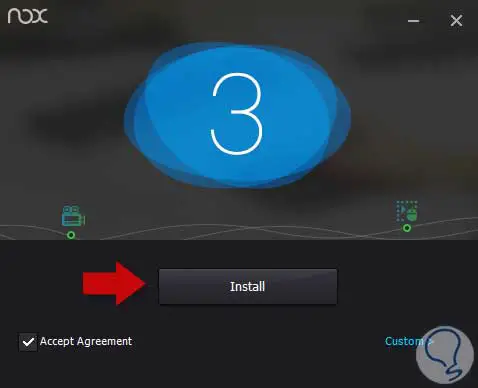
Wenn Sie den Installationsvorgang abschließen möchten , wird eine Meldung angezeigt, die sich auf die Software und ihren Hersteller bezieht. Klicken Sie auf Installieren.
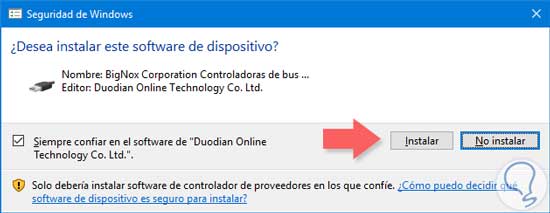
Wenn der Installationsvorgang abgeschlossen ist, gehen Sie zum Nox APP Player- Symbol auf dem Computerdesktop und doppelklicken Sie darauf. Es wird ein Fenster angezeigt, in dem Sie sehen können, wie das Programm die Daten lädt. Nach Abschluss des Vorgangs wird die erste Benutzeroberfläche von Nox APP Player angezeigt.
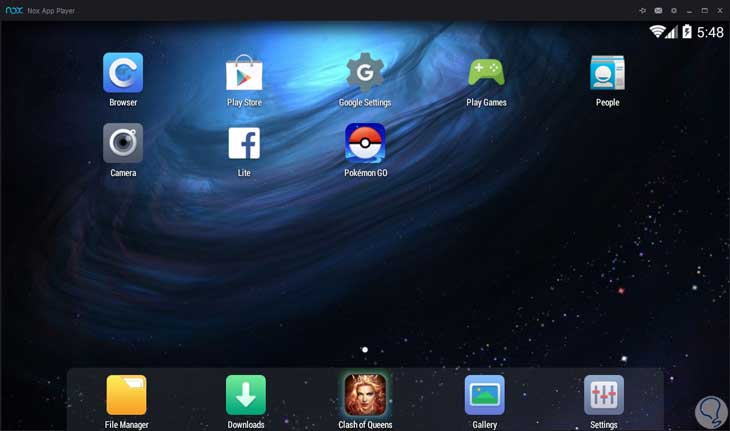
2. Nox Player Konfiguration
Wenn Sie oben in der Benutzeroberfläche nachsehen, sehen Sie ein Radsymbol. Dort können Sie auf verschiedene Einstellungen zugreifen: Allgemein, Erweitert, Shorcuts, Benutzeroberfläche und Eigenschaften.
- Beim Start ausführen: Diese Funktion hat den Zweck, das Programm beim Einschalten des Computers automatisch zu starten.
- Systemversion: Sie können Ihre Version anzeigen und aktualisieren .
- Root: Diese Option muss aktiviert werden, wenn der Benutzer APK oder Anwendungen verwenden möchte, für die Root-Zugriff erforderlich ist.
- Sprache: Sie können die Sprache Ihrer Wahl aus einer Vielzahl von in Nox APP Player verfügbaren Sprachen auswählen.
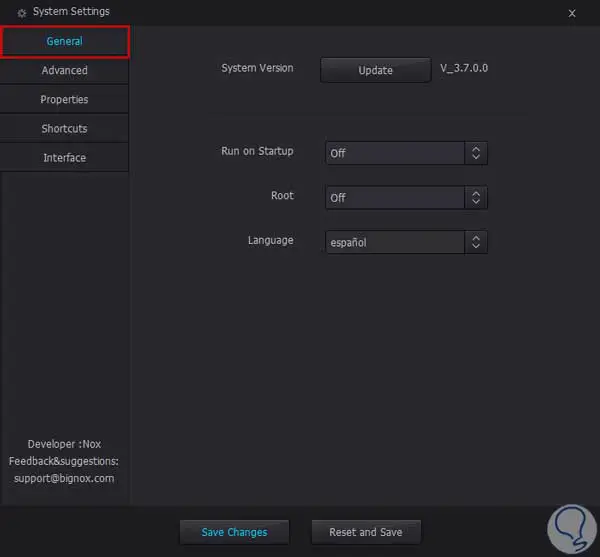
- Leistungseinstellungen: Mit dieser Option können Sie Nox APP Player so konfigurieren , dass es auf jedem Computer reibungslos funktioniert. Sie können zwischen einer niedrigen, mittleren und hohen Leistung wählen oder das Kontrollkästchen Anpassen aktivieren, um eine benutzerdefinierte Konfiguration vorzunehmen.
- Starteinstellungen: Wenn Sie in diesem Bereich Anpassungen vornehmen, können Sie zwischen einer Benutzeroberfläche mit der Größe und dem Erscheinungsbild eines Tablets oder eines Telefons wählen und benutzerdefinierte Einstellungen vornehmen.
- Grafik-Rendering-Modus: Die Art und Weise, wie Grafiken ausgeführt werden.
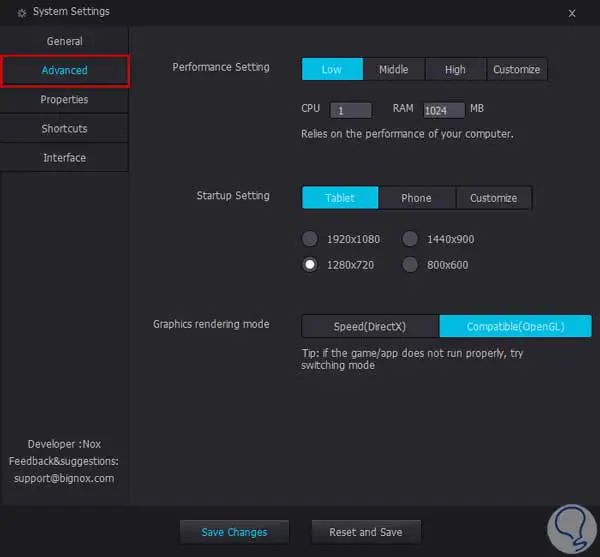
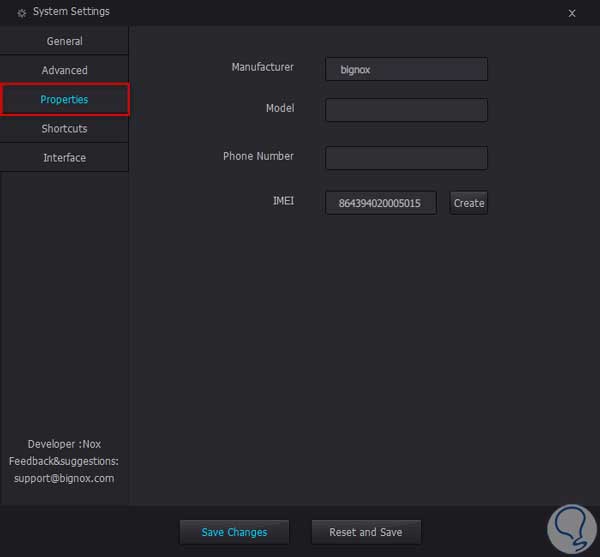
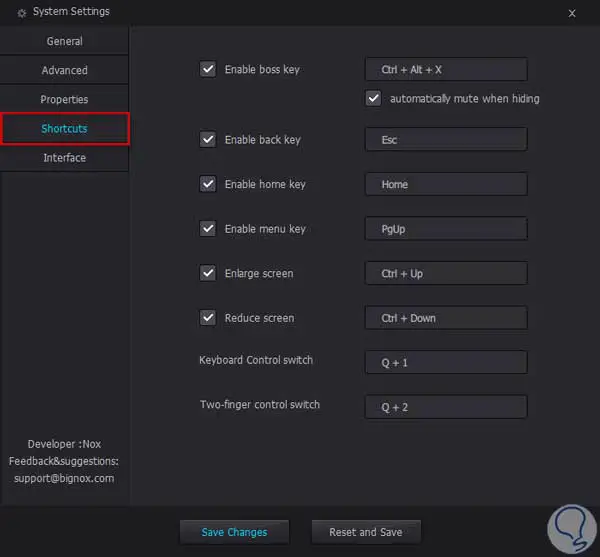
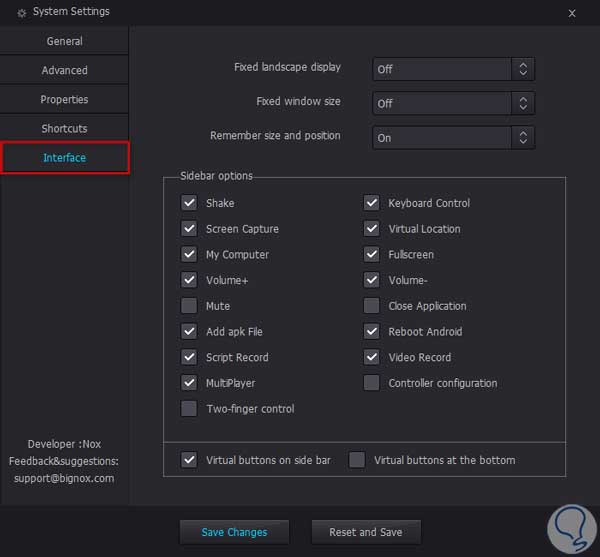
3 Funktionalität des Nox APP Players
Auf der rechten Seite der Benutzeroberfläche finden Sie eine Leiste mit Symbolen oder Schaltflächen , mit denen Sie Nox APP Player auf angenehme Weise nutzen können und die einem Mobilgerät am ähnlichsten sind. Als nächstes werden wir einige von ihnen sehen.
![]()
+ 0 STRG + 0
+ 1 STRG + 1
+ 2 STRG + 2
+ 3 STRG + 3
+ 5 STRG + 5
+ 6 + 7 STRG + 6 + 7
+ + STRG + +
4. Anwendungsmenü und Konfigurationsoptionen in Nox APP Player
Um auf das Anwendungsmenü zuzugreifen, müssen Sie auf das Symbol in der Benutzeroberfläche der Anwendung klicken und die gewünschte Anwendung ausführen.
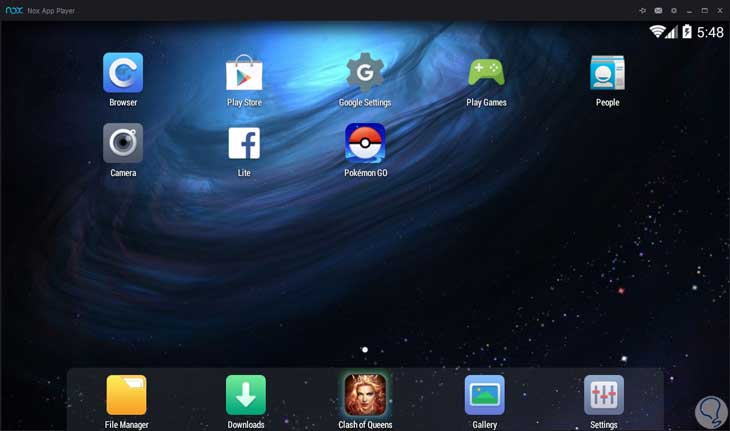
Um auf die Emulatorkonfiguration eines echten Telefons zuzugreifen, müssen Sie auf das Symbol mit dem Namen Einstellungen klicken. Dort finden wir eine Reihe von Optionen.
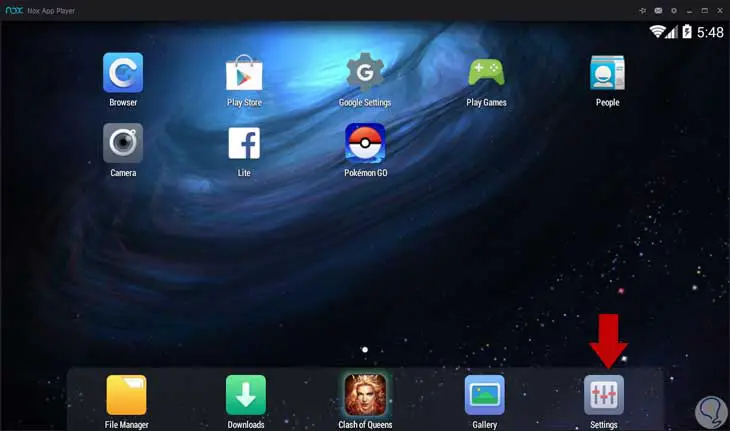
- WIFI: Schalten Sie das WLAN in der APP ein oder aus
- Datennutzung : Überwachen Sie die verwendeten Daten.
- Ton: Ermöglicht persönliche Lautstärkeeinstellungen und Warnungen.
- Display: Stellen Sie die Helligkeit des Bildschirms, das Hintergrundbild, die Rotationen usw. ein.
- Speicher: Speichermanager der App.
- Apps: Anwendungsmanager.
- Standort: Bietet GPS-Dienste.
- Sicherheit: Ermöglicht das Hinzufügen von Sicherheit zur App, wenn der Bildschirm nach Stecknadel oder Muster gesperrt wird.
5. Führen Sie eine Anwendung aus
Um unsere Anwendungen in diesem Emulator zu haben, haben wir zwei Möglichkeiten:
Wie wir bereits gesehen haben, müssen wir nur auf das Symbol zugreifen, um die Anwendung zu öffnen, damit die App ausgeführt wird, die wir im APK-Format heruntergeladen haben.
+ + STRG + +
Um die Anwendung zu installieren, müssen in Ihrem Browser Anwendungen und Inhalte platziert werden: Play Store, klicken Sie auf die Suche und schreiben Sie den Namen der Anwendung. Sobald Sie die Anwendung gefunden haben, müssen Sie auf Installieren und Öffnen klicken .
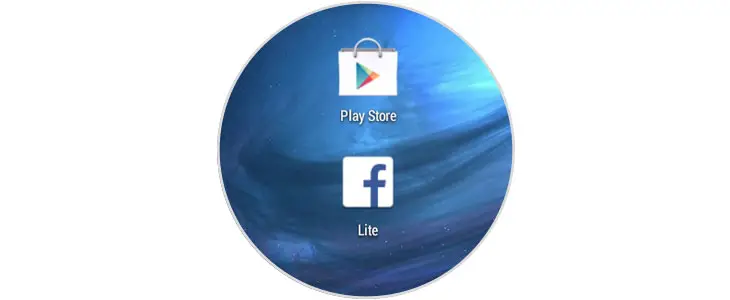
Dann können Sie sehen, wie die im Nox APP Player ausgewählte Anwendung ausgeführt wird .